Pagbati, Minamahal naming mga cyber-reader.
Ito ang pangatlong publication ng serye ng 10 nakatuon sa Pag-aaral ng GNU / Linux Distros Packages, ngunit nakatuon sa DISTRO DEBIAN. Alin ang pinakamahalaga para sa sinumang gumagamit ng Libreng Mga Operating System kadalasan. At tulad ng sa nauna ay magpapatuloy kami sa mga mga pakete at konsepto may kaugnayan sa Pamamahala sa Interface ng Network.
At para sa anumang mga katanungan o impormasyon tungkol sa mga ito tandaan mong sandalan Una sa mga sumusunod na link:
- Opisyal na Website ng DEBIAN
- Opisyal na mga pakete ng DEBIAN
- Opisyal na Mga Manwal sa Package ng DEBIAN
- Opisyal na Wiki ng DEBIAN
- Opisyal na dokumentasyon ng DEBIAN
- Kabilang sa iba pang mga hindi opisyal tulad ng: Mga pahina ng Linux man online
At kung nais mong basahin ang nakaraang mga entry sa seryeng ito, ang mga ito ay:
Sa post na ito ay pag-aaralan natin ang tungkol sa pakete NetworkManager at ang paggamit ng utos ng ip.
Pakete:
Setting:
At palitan ang salita hindi totoo sa pamamagitan ng totoo
Dati:
-
[main] -
plugins=ifupdown,keyfile -
[ifupdown] -
managed=false
Pagkatapos:
-
[main] -
plugins=ifupdown,keyfile -
[ifupdown] -
managed=true
Pagkatapos i-reboot ang demonyo tagapamahala ng network kasama ang alinman sa mga pamamaraang magagamit sa iyong Operating System:
-
/etc/init.d/network-manager {start | stop | reload | restart | force-reload}
Ejemplos:
-
/etc/init.d/networking stop -
/etc/init.d/networking start
-
service networking {start | stop | reload | restart | force-reload | status}
Ejemplos:
-
service networking stop -
service networking start
-
systemctl {start | stop | reload | restart | force-reload | status} NetworkManager.service
Ejemplos:
-
systemctl stop NetworkManager.service -
systemctl start NetworkManager.service
-
chkconfig -s network-manager {on | off}
Ejemplos:
-
chkconfig -s network-manager off -
chkconfig -s network-manager on
Mga utility:
Kung saan ang mga halaga ng LAYUNIN + utos tunog:
general + { status | hostname | permissions | logging }
networking + { on | off | connectivity }
radio + { all | wifi | wwan }
connection + { show | up | down | add | modify | edit | delete | reload | load }
device + { status | show | connect | disconnect | wifi }
At ang mga halaga ng Opsyon tunog:
-t[erse]: Visualiza una salida concisa (resumida) por pantalla. Se ejecuta acompañándolo de la opción -f seguido de uno o más valores de -f disponibles pegados pero seguidos por comas ( , ) más un valor de OBJECT disponible.
-p[retty]: Visualiza una salida presentable (extensa) por pantalla. Se ejecuta acompañándolo de un valor de OBJECT disponible.
-m[ode]: Visualiza una salida tabulada o alineada por pantalla. Se ejecuta acompañándolo de uno de los 2 valores disponibles (tabular | multiline) más un valor de OBJECT disponible.
-f[ields]: Permite visualizar la información relacionada con el nombre del campo especificado. Los campos existentes son: , tales como: RUNNING, VERSION, STATE, STARTUP, CONNECTIVITY, NETWORKING, WIFI-HW, WIFI, WWAN-HW, WWAN.
-e[scape]: Permite visualizar la información relacionada con o sin (yes | no) los separadores de columnas en los valores.
-n[ocheck]: Permite evitar el chequeo de versiones entre el programa NetworkManager. No es recomendable usarlo si no es experto en el manejo del paquete.
-a[sk]: Obliga a nmcli ha parar y preguntar por los argumentos necesarios que faltan para su correcta ejecución. No se recomienda usar en ordenes de comando dentro de scripts.
-w[ait]: Establece un nuevo tiempo de espera (en segundos) necesario para que la orden de comando ejecutada se procese y logre culminarse con éxito.
-v[ersion]: Muestra la versión del programa nmcli.
-h[elp]: Visualiza la ayuda del programa.
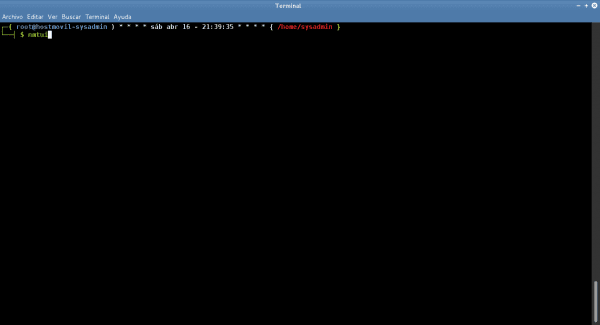
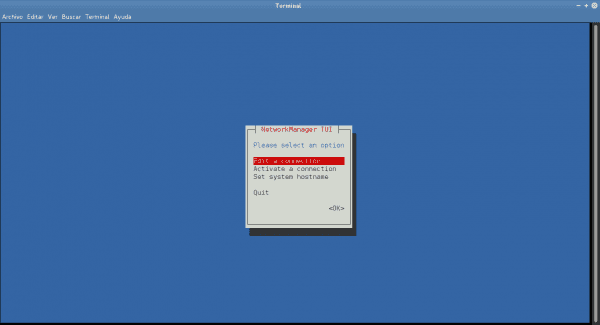
Utos ng IP:
Kung saan ang mga halaga ng LAYUNIN + utos tunog:
link + { add | delete + set + show }
addr + { add | change | replace }
addrlabel + { list | add | del | flush }
route + { add | del | change | append | replace | list | flush | save | restore | showdump | get }
rule + { list | add | del | flush }
neigh + { add | del | change | replace }
ntable + { change }
tunnel + { add | change | del | show | prl | 6rd }
tuntap + { add | del }
maddr + { add | del | show }
mroute + { show }
mroule + { list | add | del | flush }
monitor + { all | LISTofOBJECTS }
xfrm + { state | policy | monitor }
netns + { list | add | delete | identify | pids | exec | monitor }
l2tp + { add | del | show }
tcp_metrics + { show | flush | delete }
token + { list | set | get }
netconf + { show }
At ang mga halaga ng Opsyon tunog:
-t[erse]: Visualiza una salida concisa (resumida) por pantalla. Se ejecuta acompañándolo de la opción -f seguido de uno o más valores de -f disponibles pegados pero seguidos por comas ( , ) más un valor de OBJECT disponible.
-p[retty]: Visualiza una salida presentable (extensa) por pantalla. Se ejecuta acompañándolo de un valor de OBJECT disponible.
-m[ode]: Visualiza una salida tabulada o alineada por pantalla. Se ejecuta acompañándolo de uno de los 2 valores disponibles (tabular | multiline) más un valor de OBJECT disponible.
-f[ields]: Permite visualizar la información relacionada con el nombre del campo especificado. Los campos existentes son: , tales como: RUNNING, VERSION, STATE, STARTUP, CONNECTIVITY, NETWORKING, WIFI-HW, WIFI, WWAN-HW, WWAN.
-e[scape]: Permite visualizar la información relacionada con o sin (yes | no) los separadores de columnas en los valores.
-n[ocheck]: Permite evitar el chequeo de versiones entre el programa NetworkManager. No es recomendable usarlo si no es experto en el manejo del paquete.
-a[sk]: Obliga a nmcli ha parar y preguntar por los argumentos necesarios que faltan para su correcta ejecución. No se recomienda usar en ordenes de comando dentro de scripts.
-w[ait]: Establece un nuevo tiempo de espera (en segundos) necesario para que la orden de comando ejecutada se procese y logre culminarse con éxito.
-v[ersion]: Muestra la versión del programa nmcli.
-h[elp]: Visualiza la ayuda del programa.
Sa ngayon inaasahan ko na ang impormasyon ay maglilingkod sa iyo at sa susunod na publikasyon ay pag-uusapan natin ang tungkol sa package, bukod sa iba pang mga bagay iproute2 at ang mga utos iw y ettool.

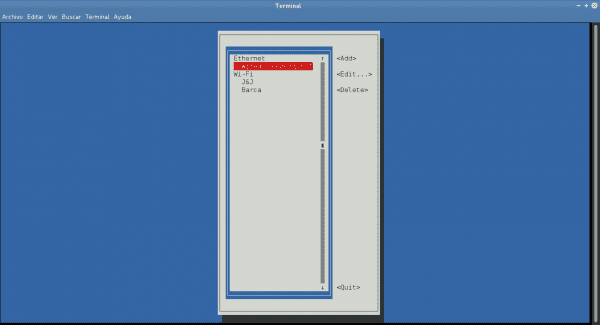
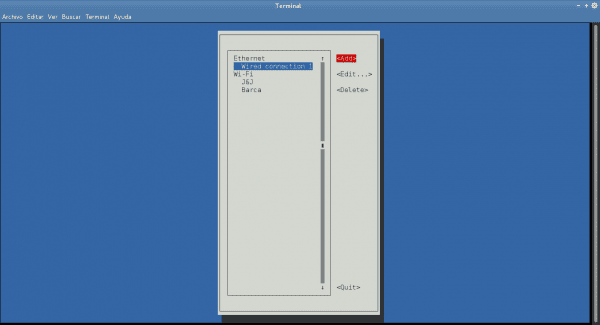



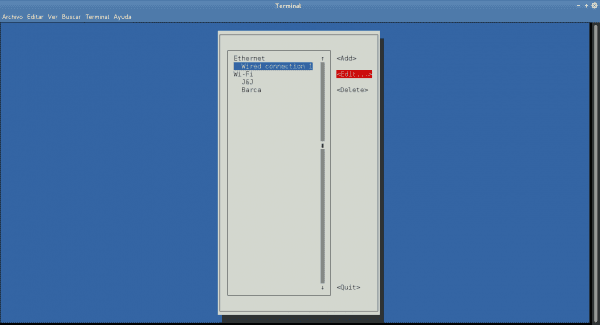
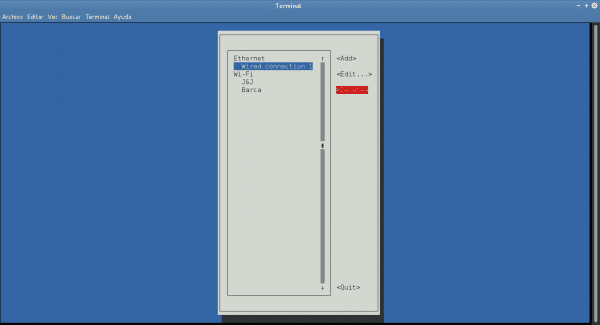

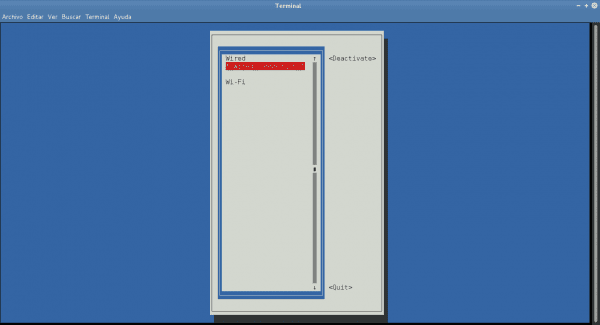
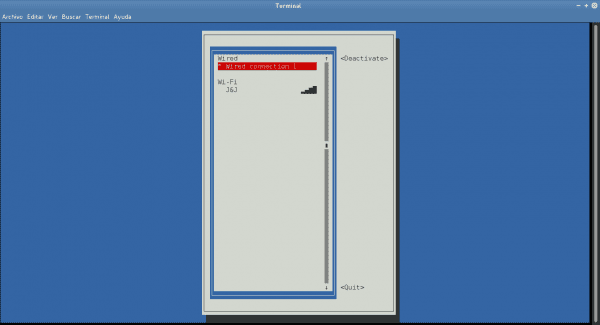
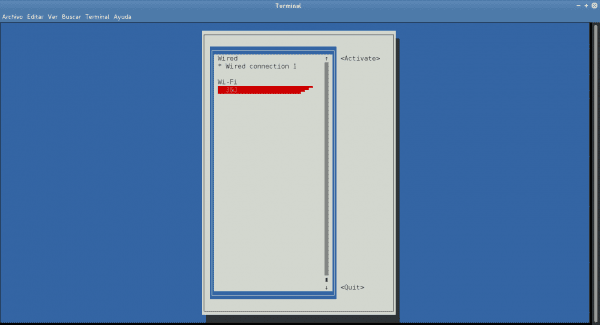
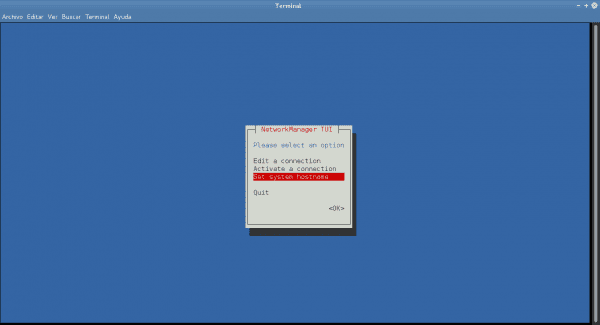
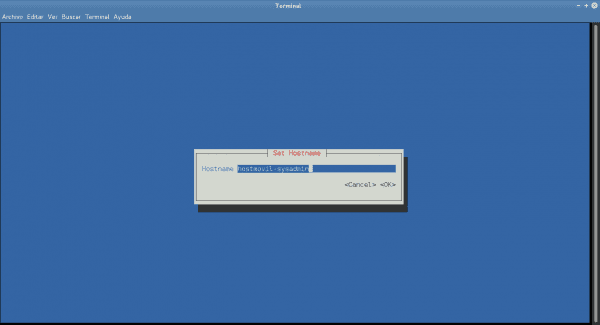
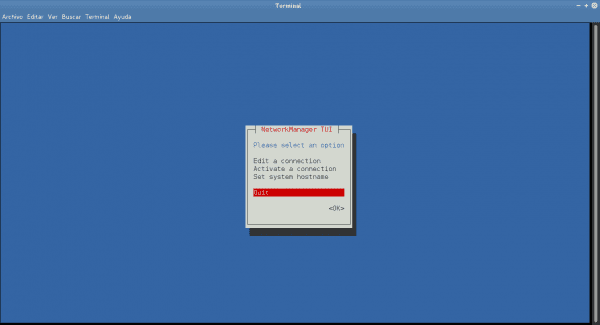
Gusto kong basahin ang iyong mga isinumite ngunit ang kapus-palad na komersyal na iyon na nagsasabing Tumanggap ng mga abiso ng lahat ng balita sa desdelinux.net? aling pindutan ng OK.
Ang nangyayari oh ay ayaw nila akong basahin ang iyong mga artikulo o kung ano ang mangyayari ay higit pa sa sandaling ito hindi ko makita kung ano ang sinusulat ko dahil nasa buong screen ito na walang isara ito ....
Cheers !!!!